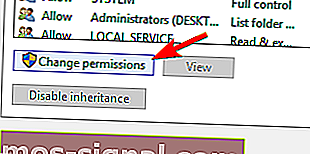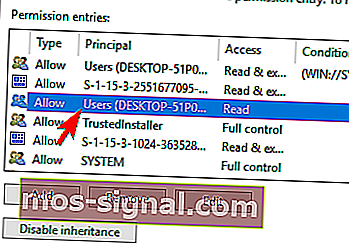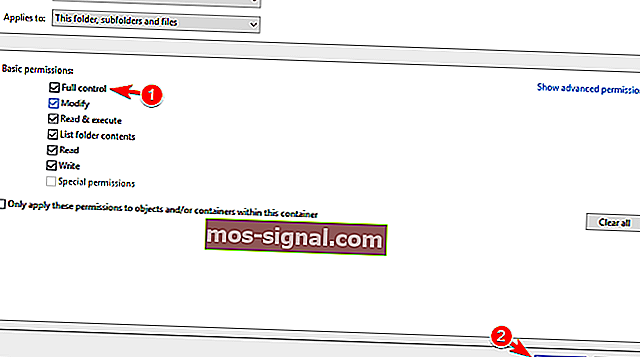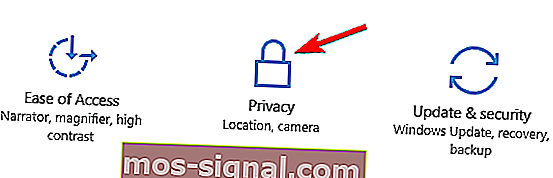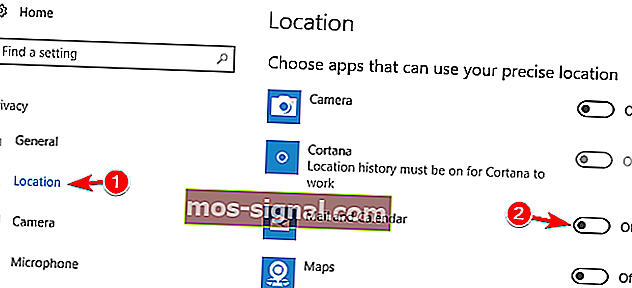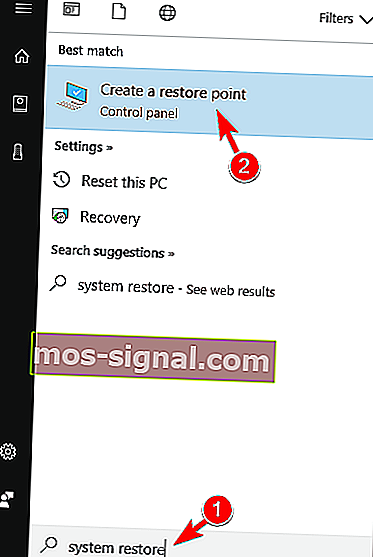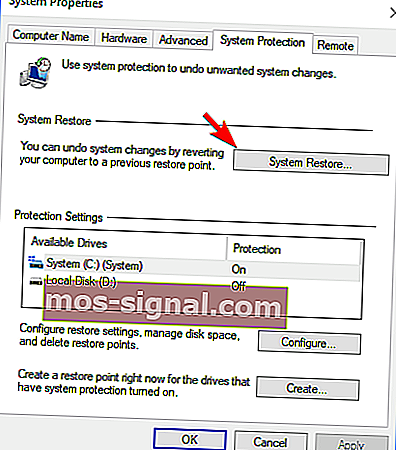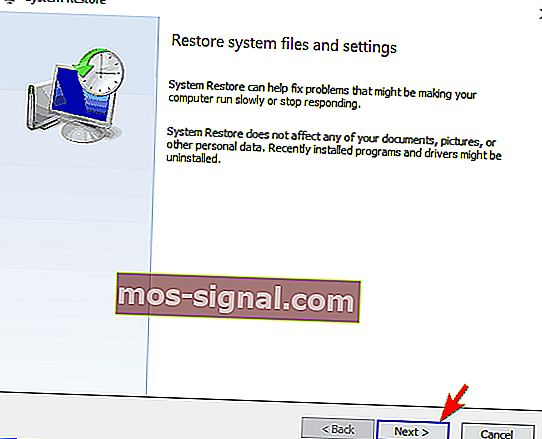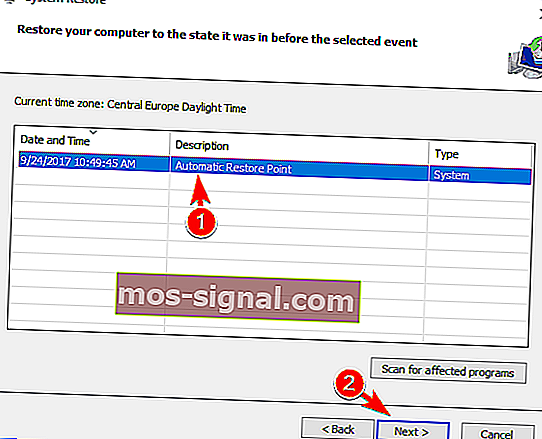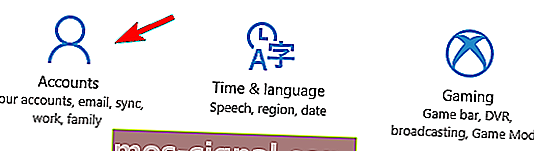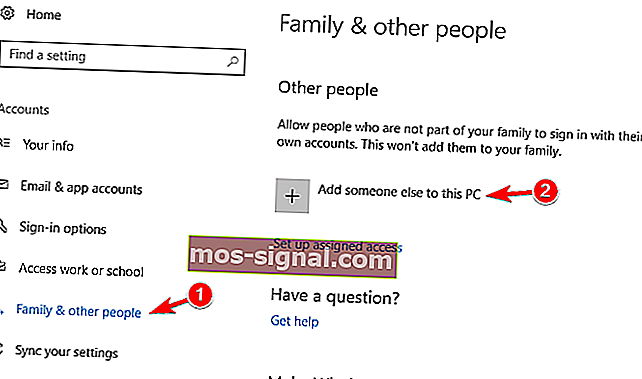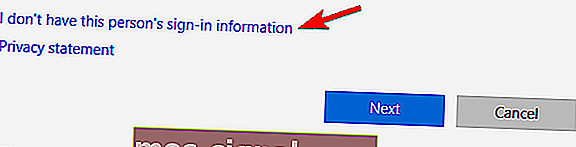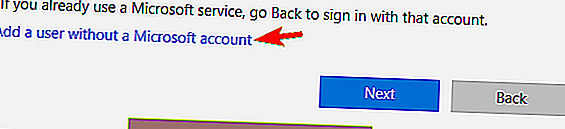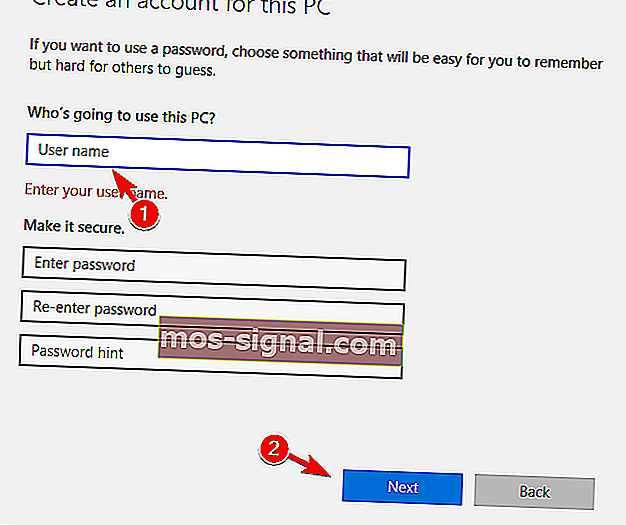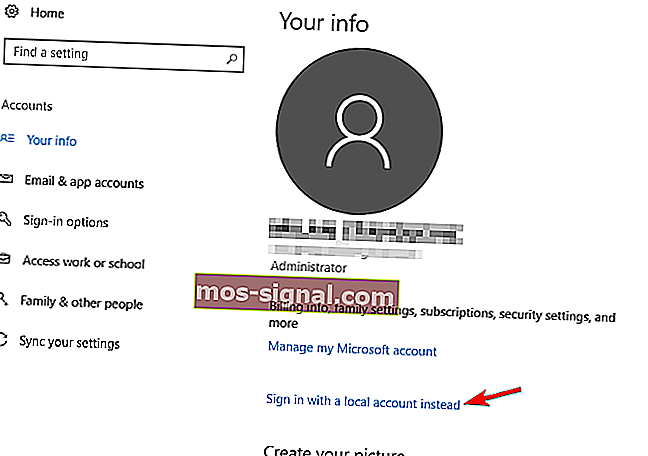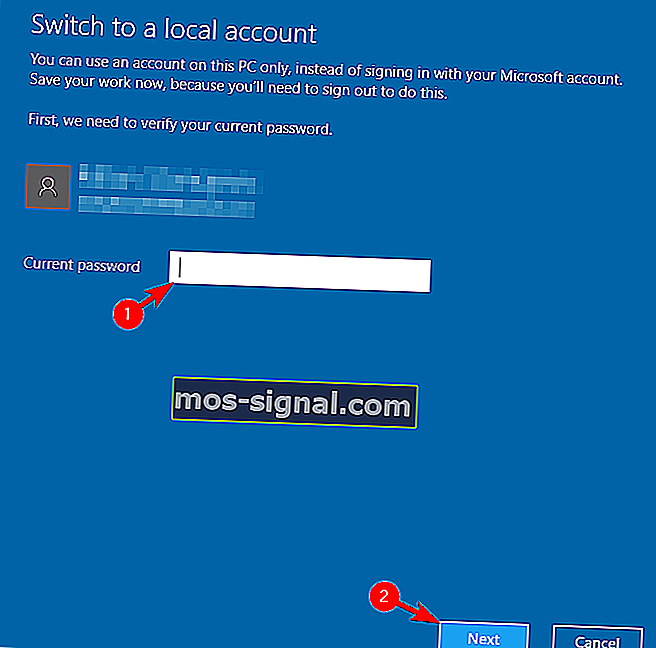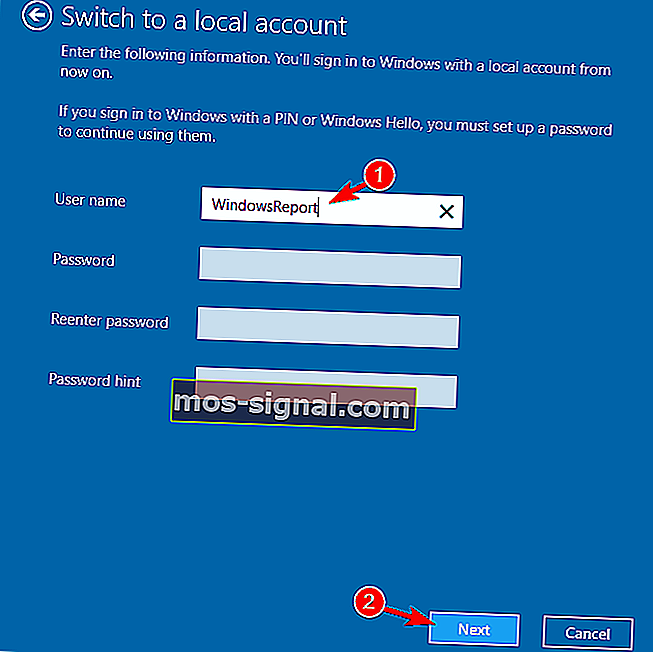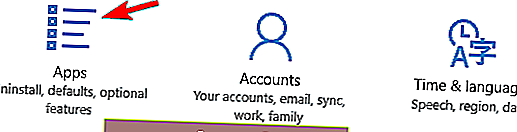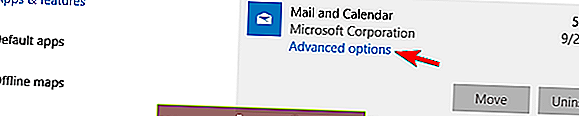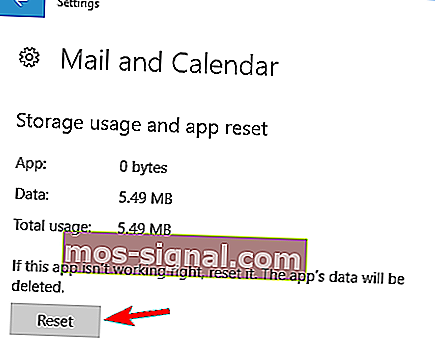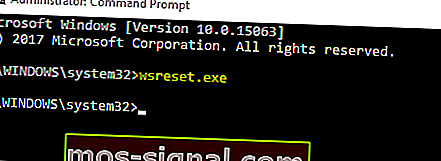FIX: Aplikasi Mel tidak berfungsi pada Windows 10
- Aplikasi Mail bawaan Windows adalah hadiah Microsoft kepada peminat penyelesaian asli yang tidak begitu mementingkan alat pihak ketiga.
- Walau bagaimanapun, banyak pengguna melaporkan bahawa Aplikasi Mail tidak selalu berfungsi.
- Untuk mengetahui lebih lanjut mengenai alat Windows 10 asli, kunjungi Hab Windows 10 kami.
- Sekiranya alat mel adalah yang anda perlukan, kami juga akan melampirkan semuanya di Mail Mail.

Microsoft banyak meningkatkan aplikasi Mail bawaannya di Windows 10. Tetapi walaupun dalam versi yang lebih baik, beberapa orang melaporkan bahawa mereka tidak dapat menerima e-mel atau bahkan membuka aplikasinya.
Oleh itu, kami menyediakan beberapa penyelesaian, yang, kami harap, cukup untuk menyelesaikan masalah Windows 10 mel yang tidak berfungsi.
Tidak dapat menjalankan aplikasi Mail boleh menjadi masalah besar, dan pengguna juga melaporkan masalah berikut:
- Aplikasi Windows 10 Mail tidak dibuka - Banyak pengguna melaporkan bahawa aplikasi Mail tidak akan dibuka sama sekali kerana masalah ini. Sekiranya aplikasi Mel anda tidak dilancarkan, anda mungkin ingin menyemak beberapa penyelesaian kami.
- Aplikasi Windows 10 Mail tidak diselaraskan - Masalah lain yang serupa yang berlaku adalah ketidakupayaan untuk menyegerakkan peti mel anda. Masalah ini akan menjadikan aplikasi Mail anda hampir tidak dapat digunakan.
- Aplikasi Windows 10 Mail ranap - Banyak pengguna juga melaporkan bahawa aplikasi Mail mereka sering mogok. Menurut mereka, aplikasi tersebut biasanya mogok ketika startup, sehingga mereka tidak dapat menggunakannya.
- Windows 10 Mail tidak menerima e-mel - Masalah umum lain dengan aplikasi Mail adalah ketidakupayaan untuk menerima e-mel. Ini boleh menjadi masalah yang serius, tetapi anda seharusnya dapat menyelesaikannya dengan penyelesaian kami.
- Aplikasi mel tidak berfungsi di Windows 10 terus ditutup, dihancurkan, dimatikan - Masalah lain yang serupa yang dilaporkan oleh pengguna ialah aplikasi Mail yang sering berlaku. Menurut pengguna, aplikasi tersebut terus ditutup sehingga pengguna tidak dapat membaca atau mengirim e-mel.
- Aplikasi mel tidak berfungsi di Windows 10 terus membeku - Selain ketidakmampuan untuk memulakan aplikasi Mail, banyak pengguna juga melaporkan bahawa aplikasi Mail mereka membeku. Menurut mereka, mereka terperangkap di layar percikan, jadi mereka harus mengakhiri aplikasi secara manual.
- Aplikasi mel tidak dikemas kini - Banyak pengguna melaporkan bahawa mereka sama sekali tidak dapat mengemas kini aplikasi Mel mereka. Dengan ketidakupayaan untuk mengakses aplikasi Mel memperbaiki masalah ini mungkin sukar.
- Aplikasi mel tidak memulakan Windows 10 - Masalah umum yang juga berlaku adalah ketidakmampuan untuk memulakan aplikasi Mel. Menurut pengguna, nampaknya aplikasi Mail terhenti sebaik sahaja pengguna cuba melancarkannya.
Bagaimana saya boleh memperbaiki aplikasi Windows 10 Mail yang tidak menerima e-mel?
Dalam video berikut, kami akan menunjukkan kepada anda cara memperbaiki Aplikasi Mail yang tidak berfungsi selepas Windows 10 Update.
Kami mengesyorkan anda membaca lebih lanjut setelah menonton video untuk panduan lengkap.
1. Pasang Mailbird

Cukup mirip dengan penyelesaian asli Windows dari segi kemudahan penggunaan, Mailbird - Pemenang Alternatif Mel Paling Popular 2020.
Ini membawa keupayaan yang lebih kuat dan lebih kompleks untuk melancarkan pengalaman e-mel anda sama sekali.
Pelanggan e-mel ini mempunyai antara muka yang tidak rapi dan sangat intuitif yang membolehkan anda mengurus e-mel, lampiran, dan kenalan anda dengan mudah dalam satu Peti Masuk yang disatukan.
Dengan menambahkan integrasi ke meja (dan Mailbird pasti membolehkan anda menyambungkan semua e-mel, kalendar, tugas, dan aplikasi pesanan kegemaran anda menjadi satu), anda akan menikmati banyak fungsi untuk memenuhi semua keperluan komunikasi anda.
Mari kita lihat ciri utamanya dengan cepat:
- Pengurusan e-mel dan kenalan yang mudah dari Peti Masuk yang disatukan
- Pilihan penyesuaian (banyak tema warna percuma, susun atur yang disesuaikan dengan Windows dan banyak lagi)
- Integrasi aplikasi yang lancar (Facebook, Twitter, Whatsapp, Dropbox, Google Calendar, Asana dan banyak lagi)
- Tunda ciri untuk memisahkan dan mengutamakan e-mel anda
- Pemberitahuan Suara Khusus untuk e-mel masuk dan keluar
- Pintasan papan kekunci intuitif untuk mengarkibkan, menyusun, membalas dan meneruskan
- Sokongan percuma 24/7 berbilang bahasa

Burung mel
Mengapa perlu menggunakan aplikasi Mel? Dapatkan lebih banyak pilihan dengan kemudahan penggunaan yang sama dari Mailbird! Percuma Melawat laman web2. Periksa tetapan privasi anda
- Pergi ke Menu Mula dan buka aplikasi Tetapan .
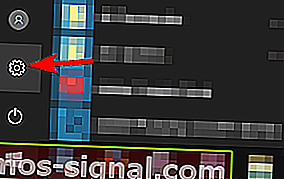
- Pergi ke bahagian Privasi .
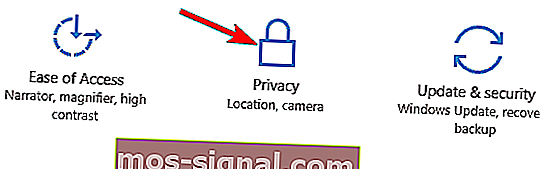
- Navigasi ke Kalendar di sebelah kiri.
- Centang Biarkan aplikasi mengakses kalendar saya .
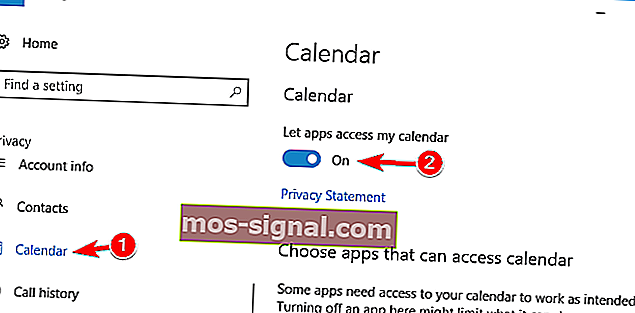
- Kemudian, di bawah Pilih aplikasi yang dapat mengakses kalendar , periksa Mel.
Windows 10 terkenal sebagai sistem operasi yang mengumpulkan banyak maklumat dan data dari anda, bahkan data peribadi anda.
Tetapi ia juga menawarkan pelbagai tetapan privasi kepada anda, kerana anda boleh melarang akses Microsoft ke hampir semua ciri sistem.
Salah satu ciri ini juga ialah aplikasi Kalendar, yang terhubung rapat dengan aplikasi mel. Oleh itu, jika anda menyekat akses Microsoft ke aplikasi kalendar, aplikasi mel anda tidak akan berfungsi juga.
Seperti yang anda duga, penyelesaian untuk masalah ini sangat mudah, anda hanya perlu pergi ke tetapan dan mengaktifkan akses Microsoft ke aplikasi kalendar.
Mulakan semula komputer anda, dan cuba jalankan aplikasi mel lagi, semuanya akan berjalan lancar. Tetapi jika tidak, anda juga boleh mencuba penyelesaian di bawah.
Pemberitahuan Aplikasi Windows 10 Mail tidak berfungsi? Lihat panduan ini untuk menyelesaikan masalahnya!
3. Tukar ke sambungan selamat
- Buka aplikasi Mel .
- Klik pada ikon Tetapan di sudut kiri bawah.
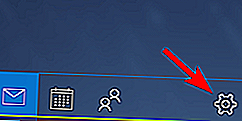
- Pergi ke Urus Akaun .
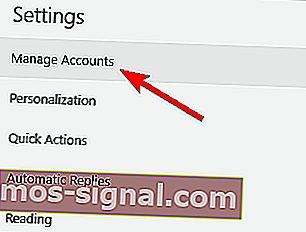
- Klik pada akaun anda dan pergi ke Ubah tetapan peti mel .
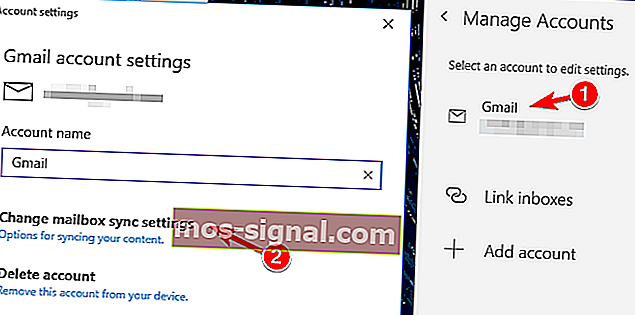
- Pastikan Server memerlukan disulitkan sambungan (SSL) dan E-mel , di bawah Pilihan segerak ditandakan.
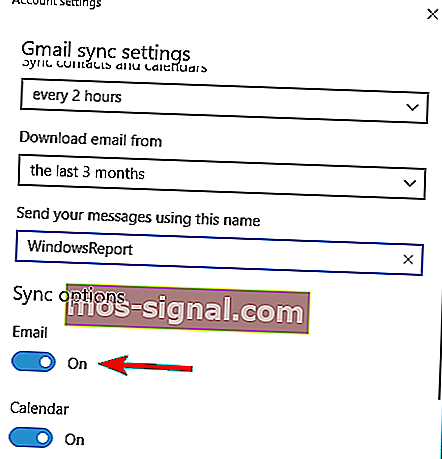
Anda juga mungkin mempertimbangkan untuk beralih ke pelanggan e-mel tertentu yang akan memberi anda lebih sedikit masalah.
Sekiranya anda menukar tetapan privasi dan semua yang lain betul, tetapi anda masih tidak dapat menerima e-mel ke dalam peti masuk anda, cuba tetapkan aplikasi Mel untuk menggunakan sambungan selamat.
4. Kemas kini aplikasi Mel

Sekiranya aplikasi Mail tidak berfungsi pada Windows 10, anda mungkin dapat menyelesaikan masalahnya hanya dengan mengemas kini.
Banyak pengguna melaporkan masalah ini, dan menurut mereka, mengemas kini aplikasi ke versi terbaru dapat menyelesaikan masalah ini.
Setelah mengemas kini aplikasi Mail ke versi terbaru, masalahnya harus diperbaiki dan anda akan dapat menjalankan aplikasi Mail tanpa masalah.
5. Pasang kemas kini Windows
- Tekan Kekunci Windows + I untuk membuka aplikasi Tetapan.
- Apabila aplikasi Tetapan dibuka, arahkan ke bahagian Kemas kini & keselamatan .
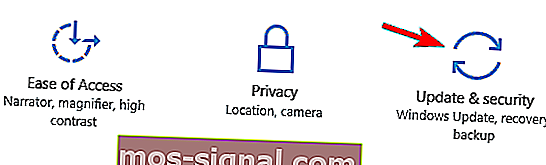
- Sekarang klik pada butang Periksa kemas kini .
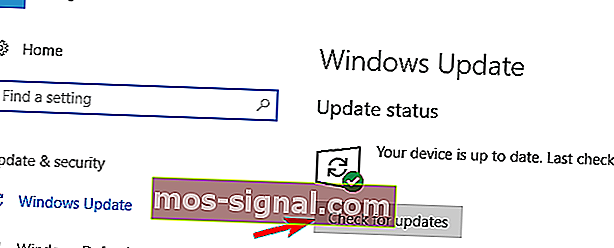
Untuk memastikan PC anda selamat dan stabil, perlu memasang kemas kini Windows. Menurut pengguna, mereka berjaya menyelesaikan masalah ini hanya dengan memasang kemas kini Windows terkini.
Sekiranya proses kemas kini tersekat, lihat langkah cepat dan mudah dalam panduan yang menakjubkan ini.
Secara lalai, Windows 10 memasang kemas kini secara automatik di latar belakang, tetapi kadang-kadang anda boleh melangkau kemas kini penting.
Windows kini akan memeriksa kemas kini yang tersedia. Sekiranya terdapat kemas kini, Windows akan memuat turunnya di latar belakang dan memasangnya setelah anda menghidupkan semula PC anda.
Beberapa pengguna melaporkan bahawa memasang kemas kini terbaru menyelesaikan masalah dengan aplikasi Mail, jadi pastikan untuk mencubanya.
Kemas kini Windows 10 tidak akan dipasang? Jangan panik! Lihat panduan kami untuk penyelesaian terbaik!
6. Matikan tetapan Penyegerakan
- Buka aplikasi Tetapan .
- Sekarang pergi ke bahagian Akaun .

- Dari menu di sebelah kiri pilih Segerakkan tetapan anda .
- Di panel kanan, cari tetapan Segerak dan matikan.
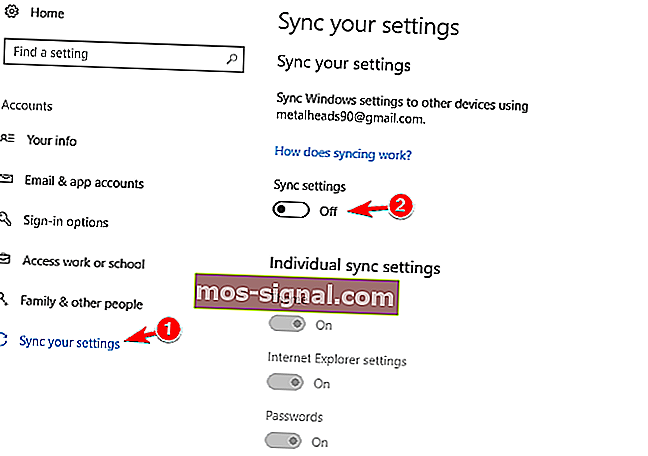
Sekiranya aplikasi Mail tidak berfungsi pada PC Windows 10 anda, anda mungkin dapat menyelesaikan masalahnya hanya dengan mematikan tetapan Sync anda.
Setelah mematikan tetapan Sync, anda hanya perlu menghidupkan semula PC anda untuk menerapkan perubahan.
Setelah PC anda dimulakan semula, masalahnya harus diperbaiki. Sekiranya semuanya berfungsi dengan baik, anda boleh menghidupkan semula tetapan Segerak jika anda mahu.
7. Ubah tetapan penyetempatan anda
- Tekan Kekunci Windows + S dan masukkan panel Kawalan .
- Sekarang pilih Panel Kawalan dari senarai hasil.
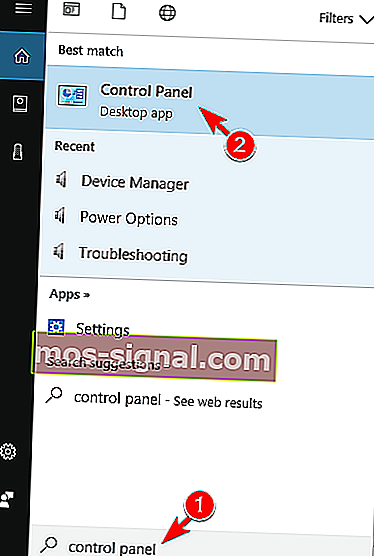
- Apabila Panel Kawalan dibuka, pilih Wilayah .
- Sekiranya atas sebab apa pun, panel tidak akan dibuka, inilah yang perlu anda lakukan.

- Tetingkap wilayah sekarang akan dibuka.
- Navigasi ke tab Lokasi dan tetapkan Lokasi rumah ke negara anda.
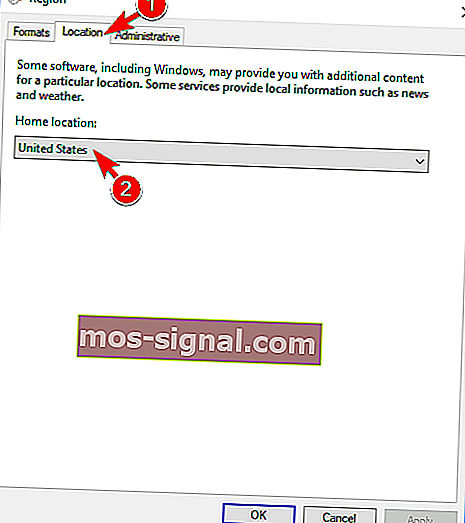
- Sekarang pergi ke tab Pentadbiran dan klik pada butang Tukar sistem tempatan .
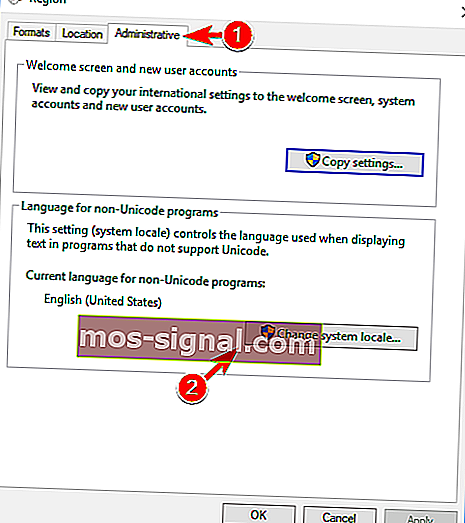
- Pilih negara anda dari menu lokal Sistem semasa dan klik OK untuk menyimpan perubahan.
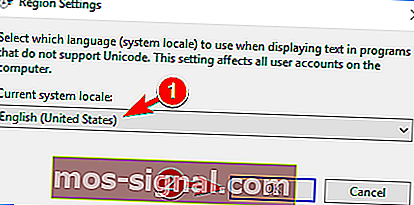
- Sekarang klik pada Terapkan dan OK di tetingkap Wilayah .
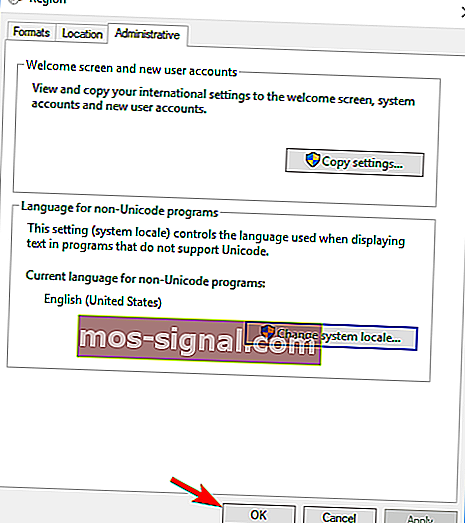
Menurut pengguna, Anda mungkin dapat menyelesaikan masalah dengan aplikasi Mail hanya dengan mengubah tetapan penyetempatan anda.
Pengguna melaporkan bahawa aplikasi Mail tidak berfungsi untuk mereka pada Windows 10, tetapi setelah mengubah tetapan penyetempatan, masalah itu diselesaikan sepenuhnya.
Setelah menukar lokasi sistem, periksa apakah masalah dengan aplikasi Mail masih muncul. Beberapa pengguna melaporkan bahawa mengubah lokasi memperbaikinya, jadi jangan ragu untuk mencubanya.
Beberapa pengguna juga menyarankan untuk mematikan dan mematikan fitur tetapan Sinkronisasi, jadi anda mungkin ingin mencubanya.
7. Gunakan Command Prompt dan PowerShell
- Tekan Kekunci Windows + X untuk membuka menu Win + X.
- Pilih Prompt Perintah (Pentadbir) dari senarai.
- Jika anda tidak mempunyai Command Prompt , silakan gunakan PowerShell (Admin) sebagai gantinya.
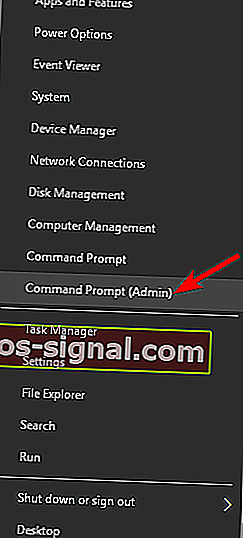
- Jika anda tidak mempunyai Command Prompt , silakan gunakan PowerShell (Admin) sebagai gantinya.
- Apabila Prompt Perintah dibuka, ketik baris ini dan tekan Enter untuk menjalankannya.
sfc /scannow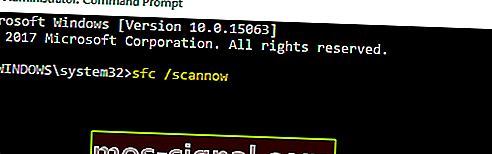
- Proses pengimbasan sekarang akan dimulakan. Imbasan SFC boleh memakan masa 10-15 minit, jadi bersabar dan jangan mengganggunya.
Setelah imbasan SFC selesai, periksa apakah masalahnya diselesaikan. Sekiranya imbasan SFC tidak dapat menyelesaikan masalah, atau jika anda tidak dapat menjalankan imbasan SFC sama sekali, anda mungkin ingin menggunakan imbasan DISM.
Untuk melakukannya, ikuti langkah berikut:
- Mulakan Prompt Perintah sebagai pentadbir.
- Apabila Prompt Perintah dibuka, masukkan baris ini, dan tekan Enter untuk menjalankannya
dism /online /cleanup-image /restorehealth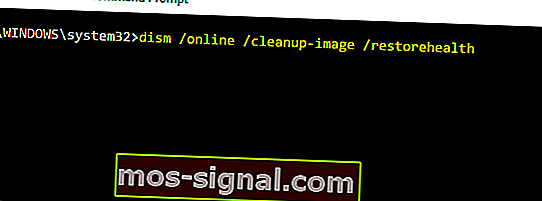
- Imbasan DISM sekarang akan bermula. Perlu diingat bahawa imbasan ini memerlukan masa 15-20 minit, jadi jangan mengganggu.
Menurut pengguna, jika aplikasi Mail tidak berfungsi pada Windows 10, Anda mungkin dapat menyelesaikan masalah dengan melakukan scan SFC dan DISM.
Imbasan ini dirancang untuk memperbaiki fail sistem yang rosak, dan setelah anda melakukannya, masalahnya harus diselesaikan.
Setelah imbasan DISM selesai, periksa apakah masalahnya masih berlanjutan.
Sekiranya anda tidak dapat menjalankan imbasan SFC sebelumnya, pastikan untuk menjalankannya setelah melakukan imbasan DISM. Sekarang periksa sama ada masalah masih muncul.
Beberapa pengguna juga mengesyorkan untuk menggunakan arahan PowerShell untuk menyelesaikan masalah ini.
Kami harus memberi amaran kepada anda bahawa perintah ini agak kuat dan boleh menimbulkan masalah dengan aplikasi lain jika anda tidak menggunakannya dengan betul.
Oleh kerana arahan ini berpotensi berbahaya, ingatlah bahawa anda menggunakannya dengan risiko anda sendiri.
Untuk menjalankan perintah PowerShell ini, lakukan perkara berikut:
- Mulakan PowerShell sebagai pentadbir.
- Perintah ini memerlukan hak pentadbiran, dan jika anda tidak memulakan PowerShell sebagai pentadbir, anda tidak akan dapat melaksanakannya.
- Apabila PowerShell dibuka, tempelkan perintah berikut, dan tekan Enter untuk menjalankannya:
Get-AppXPackage -AllUsers |Where-Object {$_.InstallLocation -like "*SystemApps*"} | Foreach {Add-AppxPackage -DisableDevelopmentMode -Register "$($_.InstallLocation)AppXManifest.xml"}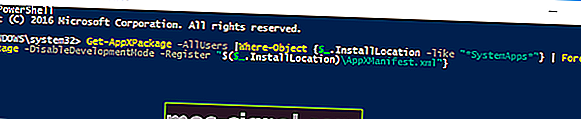
Setelah perintah PowerShell dijalankan, masalah dengan aplikasi Mail akan hilang.
Makluman panduan epik! Semua yang anda perlu ketahui mengenai Command Prompt ada di sini!
8. Pasang semula aplikasi Mail
- Pastikan anda log masuk sebagai pentadbir.
- Sekarang mulakan PowerShell sebagai pentadbir.
- Apabila PowerShell dibuka, tampal baris ini, dan tekan Enter untuk menjalankannya:
get-appxpackage *microsoft.windowscommunicationsapps* | remove-appxpackage
Sekiranya aplikasi Mail tidak berfungsi pada Windows 10, anda mungkin dapat menyelesaikan masalah hanya dengan memasangnya semula. Untuk memasang semula aplikasi Mail, anda perlu menggunakan PowerShell.
Sekiranya anda tidak selesa menggunakan PowerShell, anda boleh membuang aplikasi Mail dengan menggunakan perisian penyahpasang pihak ketiga untuk PC.
CCleaner membolehkan anda menghapus aplikasi Universal, dan anda boleh melakukannya hanya dengan pergi ke bahagian Tools> Uninstall dan mengklik dua kali aplikasi Mail dan Calendar .
Sekiranya anda mendapati CCleaner terlalu rumit untuk anda, anda boleh membuang aplikasi Mail dengan menggunakan Windows 10 App Remover . Ini adalah aplikasi pihak ketiga percuma, jadi jangan ragu untuk mencubanya.
Setelah melakukan itu, aplikasi Mail akan dikeluarkan. Sekarang anda perlu memasangnya lagi dari Kedai Microsoft. Untuk melakukannya, ikuti langkah berikut:
- Tekan Kekunci Windows + S dan masukkan kedai .
- Pilih Simpan dari senarai hasil.
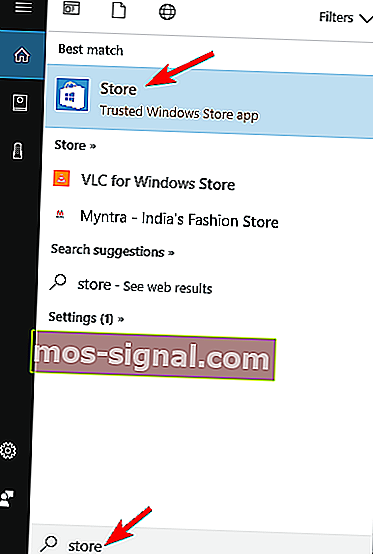
- Di bar carian, masukkan Mail dan pilih Mail dan Calendar dari senarai hasil.
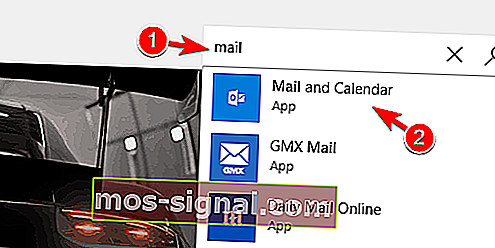
- Sekarang klik butang Pasang untuk memasang aplikasi Mel sekali lagi.
Beberapa pengguna mendakwa bahawa anda juga boleh memasang semula aplikasi Mail hanya dengan memulakan PowerShell sebagai pentadbir dan menjalankan perintah ini:
Get-AppxPackage -AllUsers| Foreach {Add-AppxPackage -DisableDevelopmentMode -Register “$($_.InstallLocation)AppXManifest.xml”}
Setelah memasang semula aplikasi Mail, masalahnya harus diselesaikan sepenuhnya.
9. Tukar pemilik direktori windows / komunikasi / aplikasi
- Navigasi ke direktori ini:
C:\Program Files
- Cari direktori WindowsApps.
- Sekiranya direktori ini tidak tersedia, anda perlu pergi ke Lihat dan periksa Item tersembunyi .
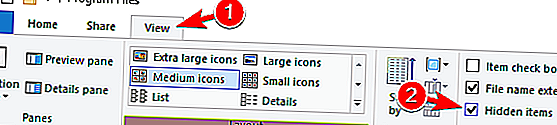
Sekarang cari direktori WindowsApps , klik kanan dan pilih Properties dari menu.
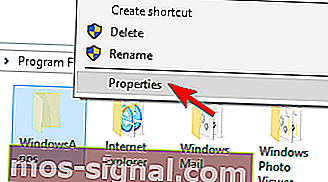
- Apabila tetingkap Properties terbuka, pergi ke Security dan klik Advanced .
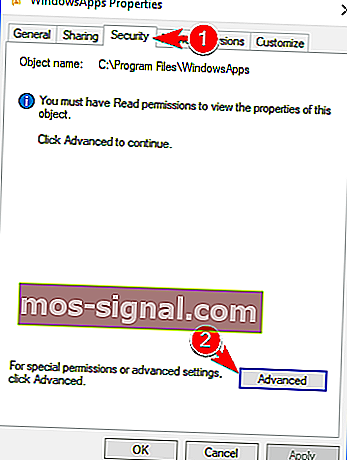
- Sekarang klik Tukar di sebelah bahagian Pemilik .
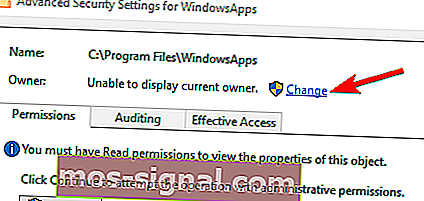
- Masukkan nama akaun pengguna anda di kolom Masukkan nama objek untuk memilih .
- Klik pada butang Semak Nama .
- Sekiranya semuanya teratur, klik OK untuk menyimpan perubahan.
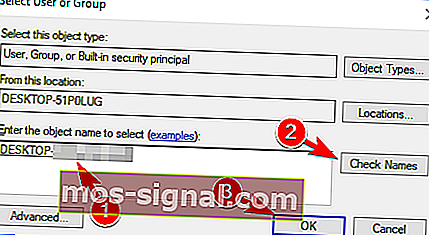
- Klik pada Apply dan OK untuk menyimpan perubahan.
- Sekarang arahkan ke direktori WindowsApps .
- Cari direktori microsoft.windowscommunicationsapps , klik kanan, dan pilih Properties dari menu.
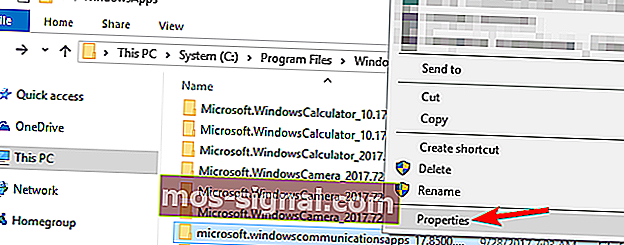
- Sekarang tukar pemilik dengan mengulangi Langkah 3-5 .
- Pastikan untuk memeriksa Ganti pemilik pada sub kontena dan objek dan klik Terapkan dan OK untuk menyimpan perubahan
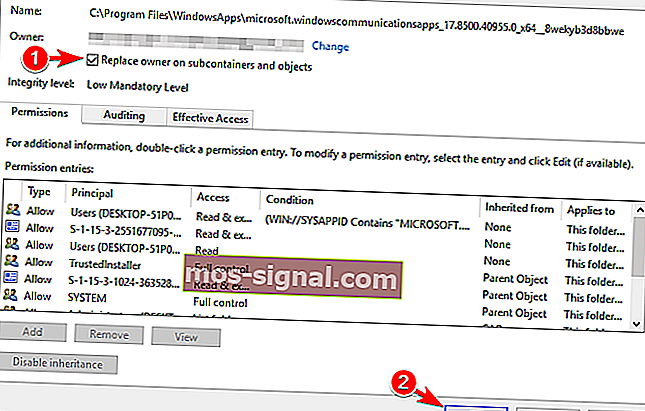 .
. - Buka pilihan Lanjutan sekali lagi.
- Klik pada butang Tukar kebenaran .
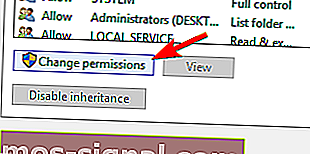
- Sekarang cari Pengguna dalam senarai dan klik dua kali.
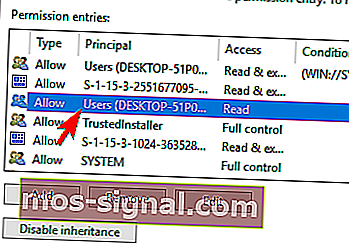
- Periksa kawalan penuh dan klik OK .
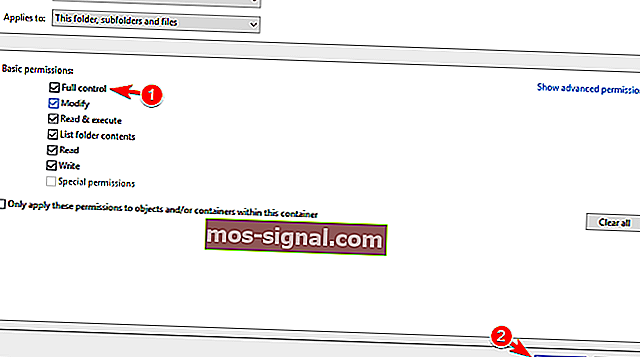
- Sekarang klik pada Apply dan OK untuk menyimpan perubahan.
- Sekarang anda hanya perlu mengulangi Langkah 7-13 untuk semua direktori microsoft.windowscommunicationsapps yang lain .
- Kami hanya mempunyai dua direktori microsoft.windowscommunicationsapps di PC kami, tetapi anda mungkin mempunyai lebih banyak.
- Untuk menyelesaikan masalah ini, penting untuk menukar hak milik dan mendapatkan kawalan penuh ke atas semua direktori ini.
Sekiranya aplikasi Mail anda tidak berfungsi di Windows 10, anda mungkin menyelesaikan masalahnya dengan menukar pemilik direktori berikut:
Windows/communications/apps
Folder ini menyimpan semua fail yang diperlukan yang digunakan oleh aplikasi Mail, dan setelah mengubah hak milik atasnya, masalah dengan aplikasi Mail akan hilang.
Ini adalah penyelesaian lanjutan, jadi jika anda memutuskan untuk menggunakannya, berhati-hati dan ikuti langkah-langkahnya dengan teliti. Sedikit pengguna melaporkan bahawa anda tidak perlu melakukan semua langkah untuk menyelesaikan masalah ini.
Menurut mereka, hanya dengan mengubah pemilik direktori WindowsApps , masalah itu harus diselesaikan. Sekiranya ini tidak membantu, anda mungkin perlu melakukan semua langkah dari penyelesaian ini.
10. Lumpuhkan sambungan Internet anda

Sekiranya aplikasi Mail tidak berfungsi pada Windows 10, anda mungkin dapat menyelesaikan masalah dengan penyelesaian ini.
Menurut pengguna, anda boleh menyelesaikan masalah ini hanya dengan mematikan sambungan Internet anda selama beberapa minit, mengaktifkannya semula dan cuba jalankan aplikasi Mail lagi.
Tidak banyak pengguna melaporkan bahawa penyelesaian ini sesuai untuk mereka, jadi anda mungkin ingin mencubanya. Ini kelihatan seperti penyelesaian yang mudah, dan anda mungkin perlu mengulanginya sekiranya masalah itu muncul semula.
11. Cegah Mel dan Kalendar mengakses lokasi anda
- Buka aplikasi Tetapan .
- Navigasi ke bahagian Privasi .
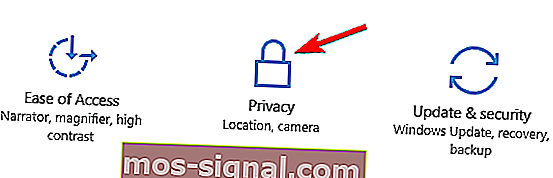
- Pilih Lokasi dari menu di sebelah kiri.
- Sekarang tatal ke bawah dan matikan perkhidmatan lokasi untuk aplikasi Mel dan Kalendar .
- Sebagai alternatif, anda boleh mematikan perkhidmatan lokasi sepenuhnya pada PC anda.
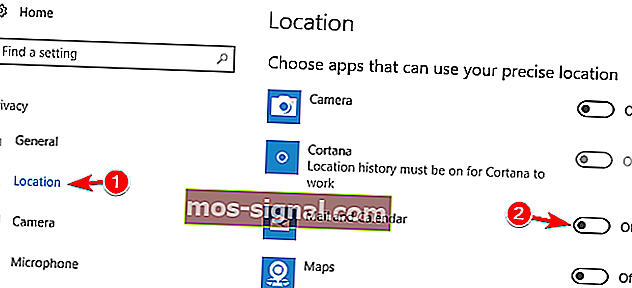
Ramai pengguna melaporkan bahawa aplikasi Mail tidak berfungsi pada PC mereka. Menurut mereka, masalah itu disebabkan oleh perkhidmatan lokasi.
Untuk menyelesaikan masalah ini, anda perlu mengelakkan Mail dan Kalendar mengakses lokasi anda.
Setelah melumpuhkan perkhidmatan lokasi untuk aplikasi Mail, masalahnya harus diselesaikan sepenuhnya.
Sambungan internet terhad pada Windows 10? Lihat panduan ini untuk menyelesaikan masalahnya!
12. Kemas kini pemacu kad grafik anda

Beberapa pengguna melaporkan bahawa aplikasi Mail selalu mengalami kerosakan pada PC mereka. Untuk menyelesaikan masalah ini, pengguna mencadangkan untuk memperbarui pemacu kad grafik anda.
Menurut pengguna, terdapat masalah dengan grafik Nvidia, tetapi setelah mengemas kini pemacu ke versi terbaru, masalah itu diselesaikan.
Sekiranya aplikasi Mail tidak berfungsi pada Windows 10, pastikan anda melayari laman web Nvidia dan pasang pemacu terkini untuk kad grafik anda.
13. Lakukan Pemulihan Sistem
- Tekan Kekunci Windows + S dan masukkan pemulihan sistem .
- Pilih untuk Membuat titik pemulihan dari menu.
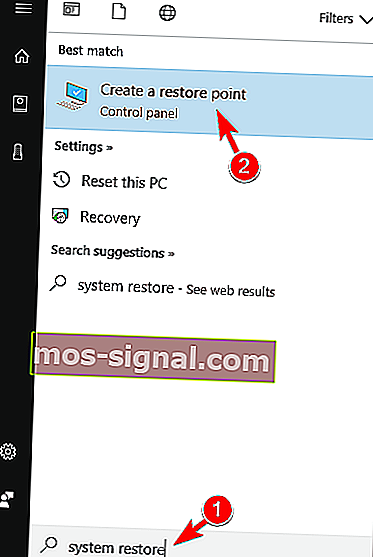
- Tetingkap System Properties akan muncul.
- Klik pada butang Pemulihan Sistem .
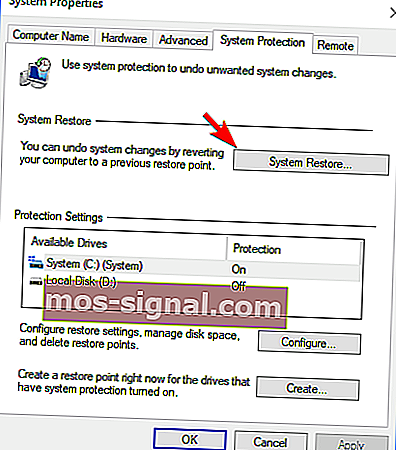
- Apabila tetingkap Pemulihan Sistem dibuka, klik pada Seterusnya .
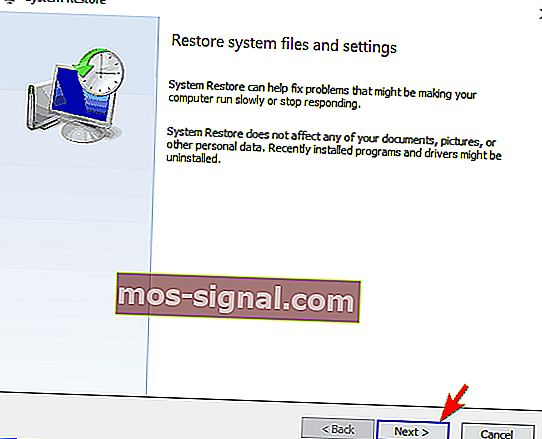
- Sekarang anda akan melihat senarai semua titik pemulihan yang tersedia. Sekiranya ada, periksa pilihan Tunjukkan lebih banyak titik pemulihan .
- Sekarang pilih titik pemulihan yang diingini dan klik Next .
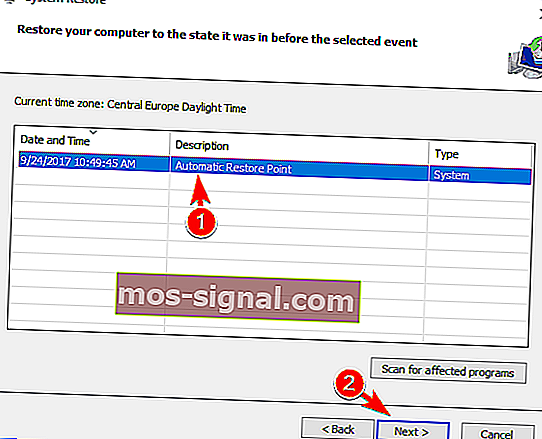
- Ikuti arahan pada skrin untuk menyelesaikan proses pemulihan.
Sekiranya aplikasi Mail tidak berfungsi pada Windows 10, anda mungkin dapat menyelesaikan masalah ini dengan menggunakan Pemulihan Sistem.
Setelah PC anda dipulihkan, periksa apakah masalahnya diselesaikan. Beberapa pengguna melaporkan bahawa Pemulihan Sistem menyelesaikan masalah bagi mereka, jadi pastikan untuk mencubanya.
Buat titik Pemulihan Sistem seperti pakar sebenar dengan bantuan panduan kami!
14. Buat akaun pengguna baru
- Buka aplikasi Tetapan dan arahkan ke bahagian Akaun .
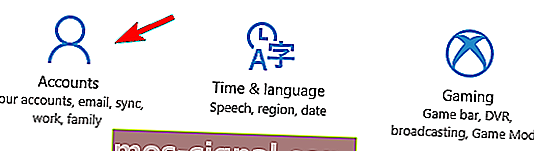
- Navigasi ke Keluarga & orang lain di bahagian kiri.
- Sekarang klik pada Tambah orang lain ke PC ini .
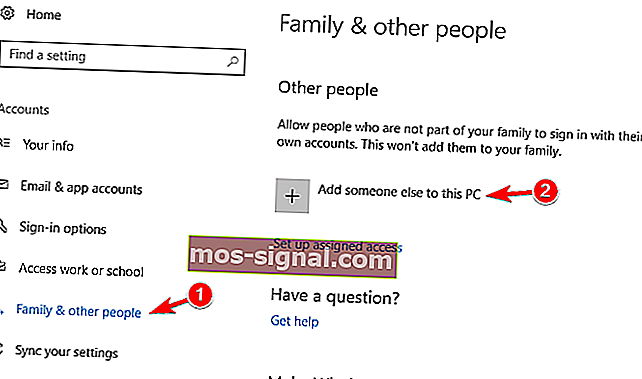
- Pilih Saya tidak mempunyai maklumat log masuk orang ini .
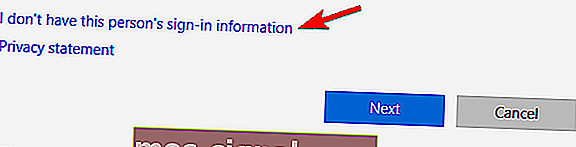
- Sekarang klik pada Tambah pengguna tanpa akaun Microsoft .
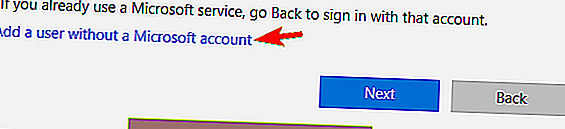
- Masukkan nama pengguna yang diingini dan klik Next .
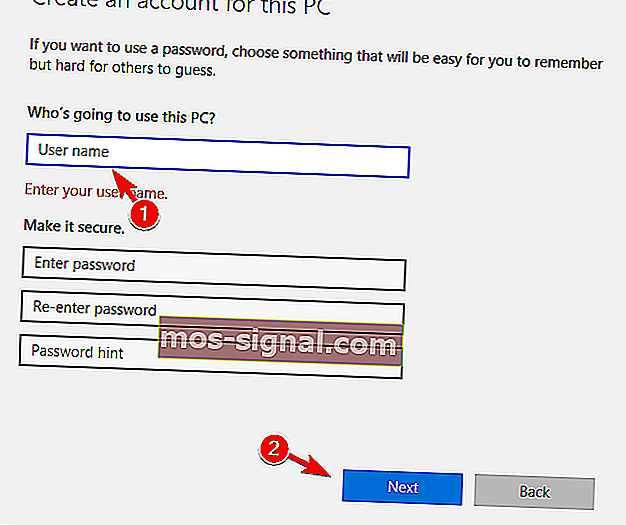
Menurut pengguna, kadangkala anda dapat menyelesaikan masalah ini dengan membuat akaun pengguna baru.
Nampaknya aplikasi Mail tidak berfungsi di Windows 10 jika akaun pengguna anda rosak. Walau bagaimanapun, anda boleh menyelesaikan masalah ini dengan membuat akaun pengguna baru.
Setelah membuat akaun baru, anda perlu beralih ke sana dan periksa apakah aplikasi Mail berfungsi. Sekiranya demikian, anda perlu memindahkan fail peribadi anda dan menggunakan akaun baru sebagai akaun utama anda.
Ini adalah penyelesaian drastik, tetapi beberapa pengguna melaporkan bahawa membuat akaun pengguna baru menyelesaikan masalah bagi mereka, jadi pastikan untuk mencubanya.
Sedikit pengguna melaporkan mereka menyelesaikan masalah dengan membuat akaun pengguna Microsoft baru. Untuk melakukan itu, pertama, anda perlu menukar akaun anda dari Microsoft ke tempatan.
Ini agak mudah dan anda boleh melakukannya dengan mengikuti langkah berikut:
- Buka aplikasi Tetapan dan pergi ke bahagian Akaun .
- Di bahagian Maklumat anda , klik Log masuk dengan akaun tempatan .
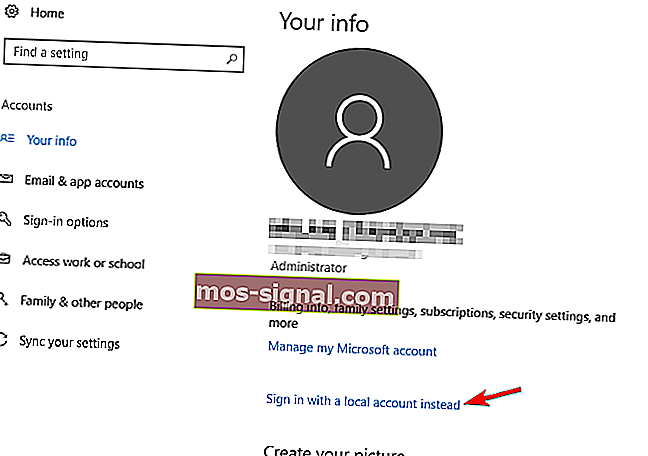
- Masukkan kata laluan akaun anda dan klik Seterusnya .
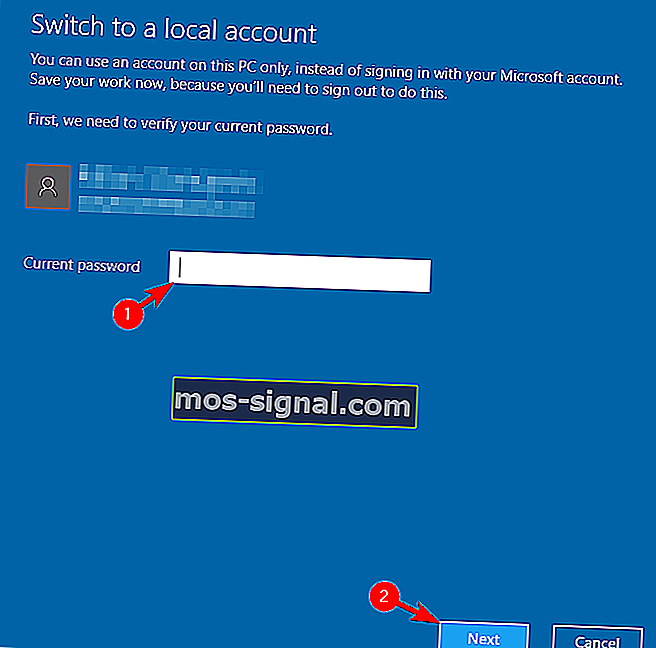
- Sekarang masukkan nama pengguna yang dikehendaki dan klik Next .
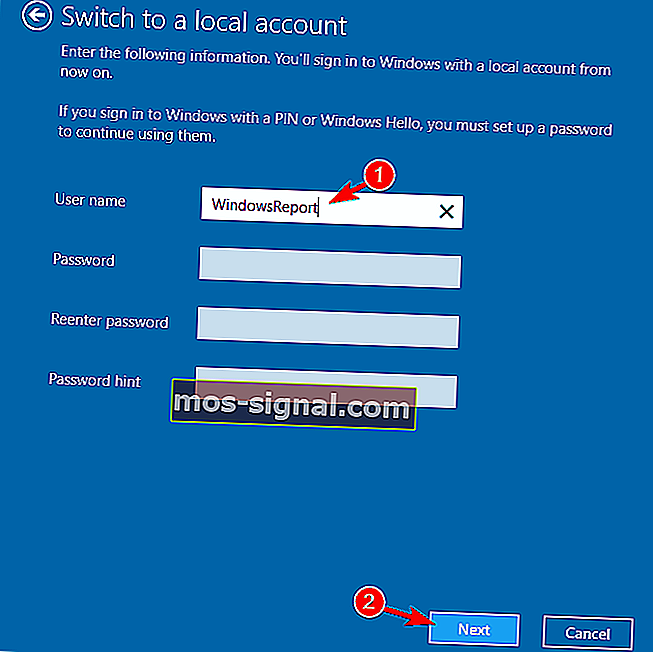
- Terakhir, klik pada butang Keluar dan selesai .
Sekarang anda hanya perlu masuk semula ke akaun tempatan anda dan menambahkan akaun baru dengan mengikuti Langkah 1-2 dari awal penyelesaian ini.
Pastikan anda memasukkan e-mel akaun Microsoft anda dan ikuti arahan di skrin untuk membuat akaun baru.
Setelah melakukannya, beralih ke akaun baru dan periksa apakah masalahnya diselesaikan.
15. Tetapkan semula aplikasi Mel
- Buka aplikasi Tetapan dan arahkan ke bahagian Aplikasi .
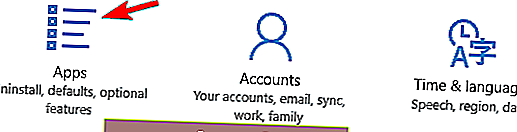
- Senarai semua aplikasi yang terpasang akan muncul.
- Pilih Mel dan Kalendar dan klik pada pilihan Lanjutan .
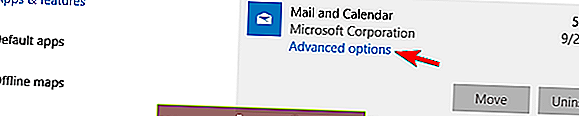
- Sekarang klik butang Reset . Tetingkap pengesahan akan muncul.
- Klik pada butang Reset untuk meneruskan.
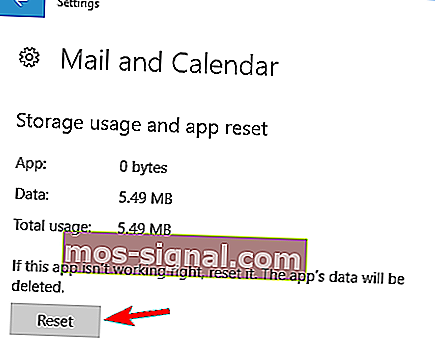
Sekiranya aplikasi Mail tidak berfungsi pada Windows 10, anda mungkin dapat memperbaikinya hanya dengan menetapkannya semula. Ini adalah prosedur yang agak mudah, dan anda boleh melakukannya dengan mengikuti langkah-langkah berikut:
Setelah menetapkan semula aplikasi Mail, datanya akan dihapus dan kebanyakan masalah dengannya akan diselesaikan.
Mencari Aplikasi Mel terbaik untuk Windows 10? Berikut adalah pilihan utama kami.
16. Gunakan Penyelesai Masalah Aplikasi Kedai Microsoft

Sekiranya anda menghadapi masalah dengan aplikasi Mail dan aplikasi Microsoft Store yang lain, anda mungkin dapat menyelesaikan masalah dengan menggunakan penyelesaian ini.
Beberapa pengguna mencadangkan untuk memasang Penyelesaian Masalah aplikasi Microsoft Store dan menggunakannya untuk mengimbas PC anda.
⇒ Muat turun Penyelesai Masalah apl Microsoft Store di sini
Penyelesai masalah akan memeriksa aplikasi Universal anda dan menyelesaikan kemungkinan masalah. Setelah menggunakan penyelesai masalah, periksa apakah aplikasi Mail anda berfungsi.
17. Tetapkan semula cache Kedai Microsoft
- Buka Prompt Perintah sebagai pentadbir.
- Apabila Prompt Perintah dibuka, masukkan wsreset.exe dan tekan Enter untuk menjalankannya.
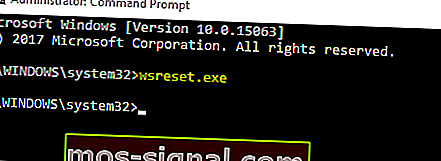
- Tunggu beberapa saat sementara Windows membersihkan cache.
Menurut pengguna, anda mungkin dapat menyelesaikan masalah ini hanya dengan menetapkan semula cache Microsoft Store. Ini bukan penyelesaian universal, tetapi hanya sedikit pengguna yang melaporkan bahawa ia berfungsi untuk mereka, jadi anda mungkin ingin mencubanya.
Setelah melakukannya, cuba mulakan aplikasi Mail dan periksa apakah masalahnya masih berlanjutan.
18. Lakukan peningkatan di tempat

Sekiranya aplikasi Mail tidak berfungsi di Windows 10, anda mungkin perlu melakukan peningkatan di tempat untuk memperbaikinya.
Proses ini akan meningkatkan Windows 10 anda sambil mengekalkan semua fail anda tetap utuh.
Kami harus memberi amaran kepada anda bahawa proses ini boleh memakan masa, jadi pastikan untuk tidak mengganggu proses ini. Untuk melakukan peningkatan di tempat, lakukan perkara berikut:
- Muat turun fail ISO Windows 10 dari laman web Microsoft. Klik dua kali fail ISO untuk memasangnya.
- Sekarang arahkan ke PC ini dan buka fail ISO yang dipasang.
- Cari setup.exe dan klik dua kali untuk menjalankannya.
- Sekarang anda akan diminta memuat turun dan memasang kemas kini. Ini tidak wajib sehingga anda boleh memilih pilihan Tidak sekarang . Klik Seterusnya untuk meneruskan.
- Ikuti arahan di skrin sehingga anda sampai ke skrin Siap untuk memasang . Klik pada pilihan Change what to keep .
- Pilih Simpan fail peribadi dan pilihan aplikasi dan klik Seterusnya .
- Proses peningkatan sekarang akan dimulakan. Ini boleh mengambil masa beberapa saat jadi pastikan untuk tidak mengganggunya.
Setelah proses selesai, Windows 10 anda akan ditingkatkan ke versi terbaru, dan masalah dengan aplikasi Mail akan diperbaiki. Perlu diingat bahawa anda juga dapat melakukan proses ini dengan menggunakan Media Creation Tool .
⇒ Muat turun Alat Pembuatan Media di sini
Kemudian pilih pilihan Tingkatkan PC ini sekarang . Alat ini akan memuat turun fail yang diperlukan dan membimbing anda ke proses peningkatan.
Ramai pengguna melaporkan bahawa peningkatan di tempat menyelesaikan masalah ini untuk mereka, jadi anda mungkin ingin mencubanya.
Beberapa pengguna mendakwa bahawa anda juga dapat menyelesaikan masalah ini dengan menetapkan semula Windows 10, tetapi ini adalah penyelesaian drastik yang akan menghapus semua fail anda.
Sebelum anda mencuba peningkatan di tempat atau tetapan semula Windows 10, kami sangat menyarankan untuk mencuba semua penyelesaian lain dari artikel ini.
Itu sahaja, kami berharap sekurang-kurangnya satu daripada penyelesaian ini membantu anda menyelesaikan masalah anda dengan aplikasi Mail di Windows 10.
Sekiranya anda mempunyai komen, cadangan, pertanyaan atau mungkin penyelesaian lain untuk masalah dengan aplikasi Mail di Windows 10, tinggalkan komen anda di bahagian di bawah ini.
Catatan Editor: Catatan ini mula-mula diterbitkan pada bulan Julai 2020 dan sejak itu dirombak dan diperbaharui pada bulan September 2020 untuk kesegaran, ketepatan, dan pemahaman yang lengkap.
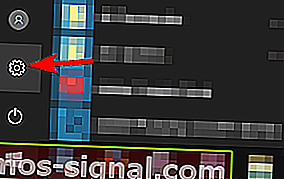
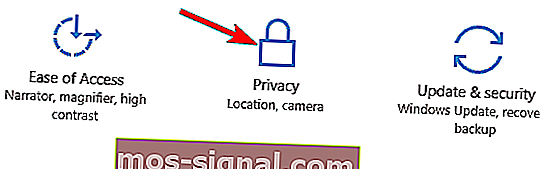
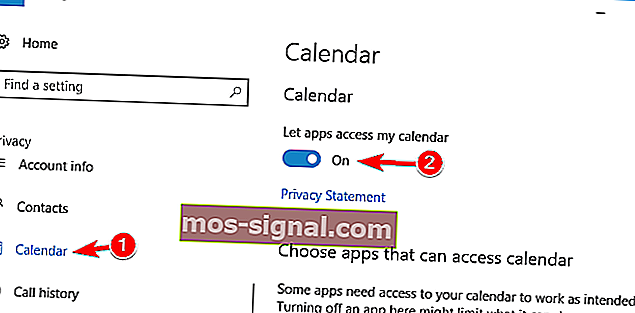
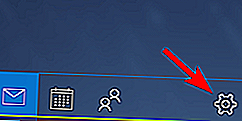
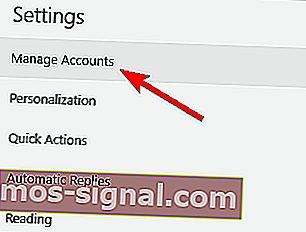
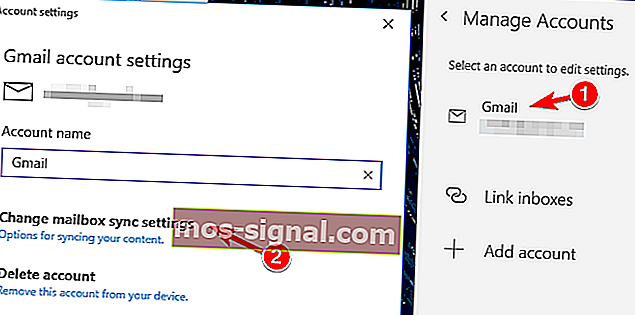
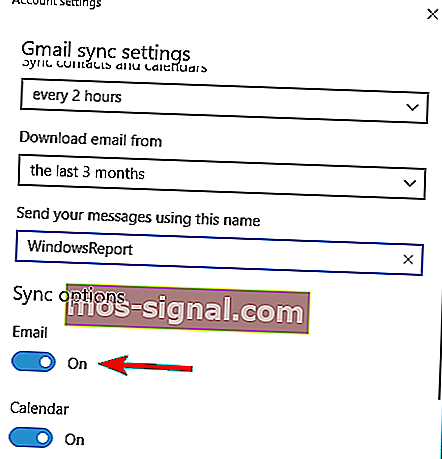
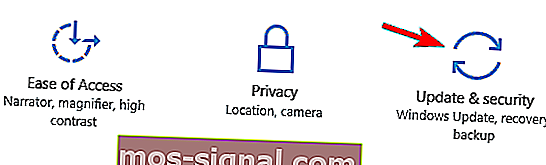
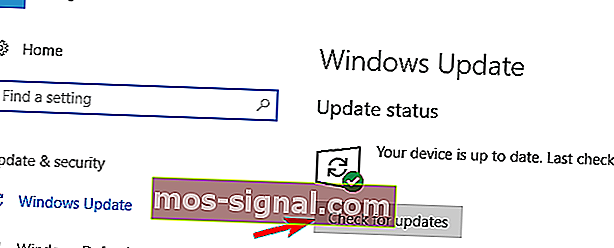

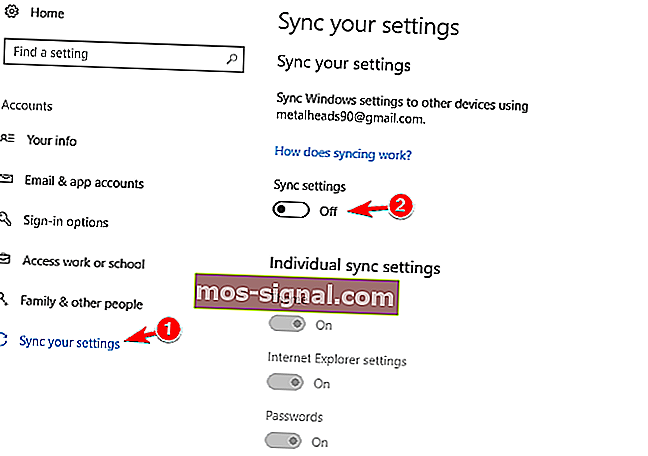
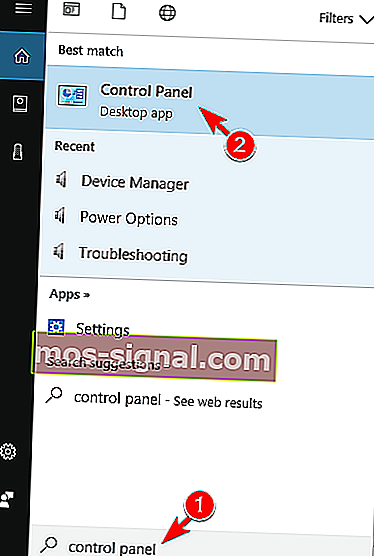

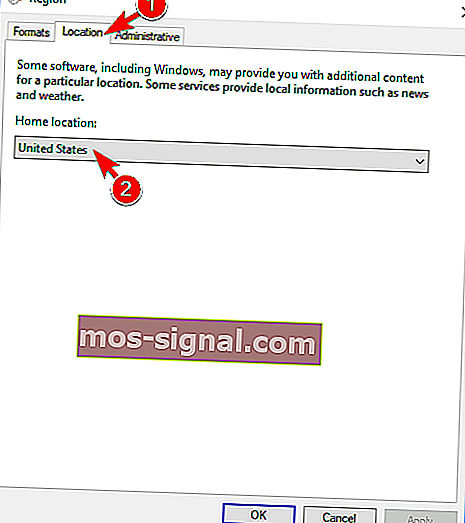
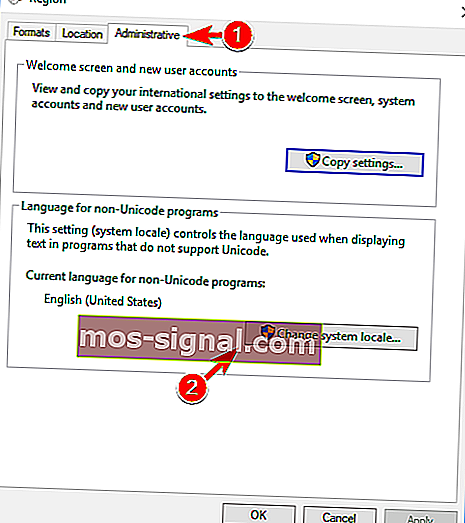
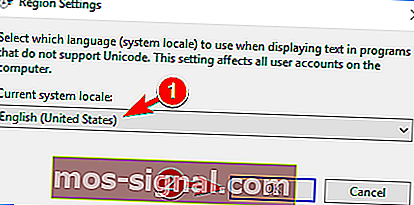
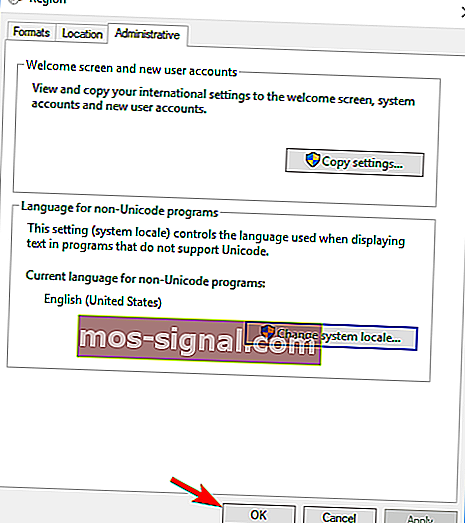
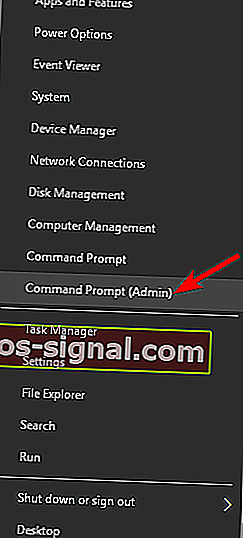
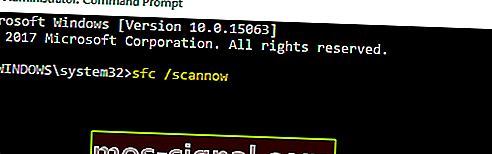
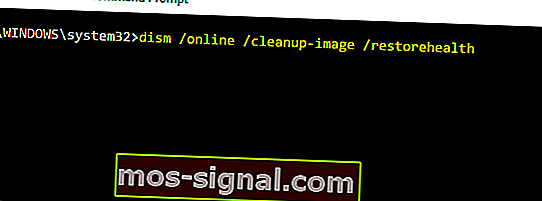
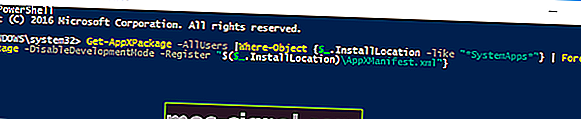

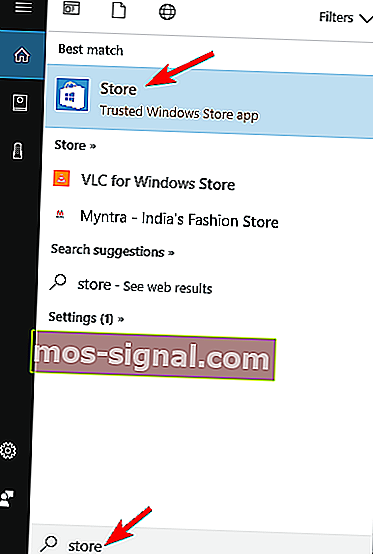
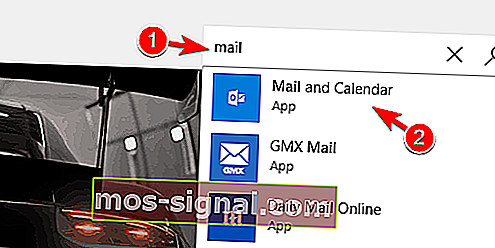
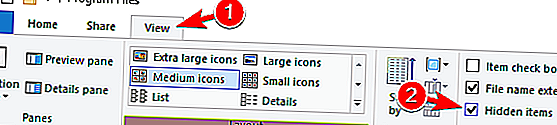
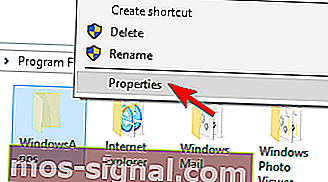
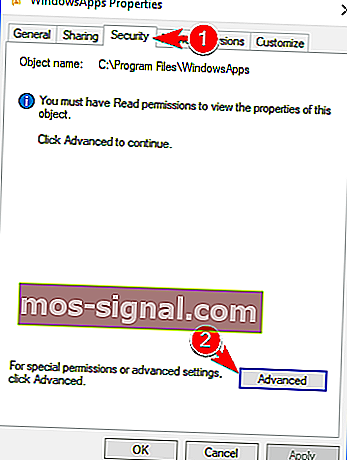
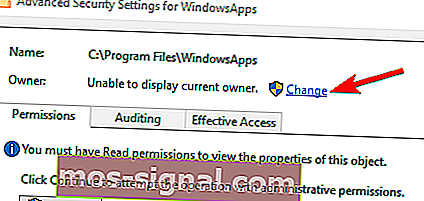
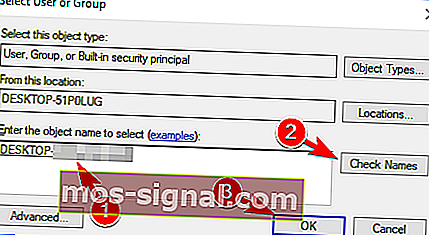
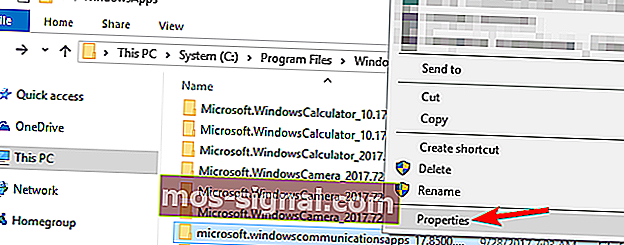
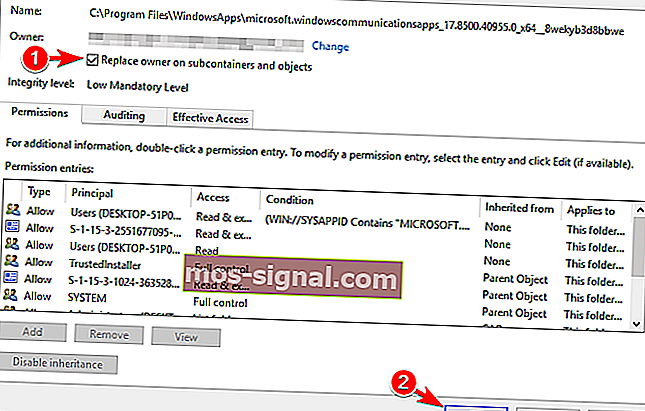 .
.